Zorg ervoor dat PSP niet te vol raakt.
Geplaatst op woensdag 11 maart 2020 @ 22:16 , 2185 keer bekeken
-
Zorg ervoor dat psp niet te vol raakt
In psp zitten verschillende mappen waarin je oa, tubes, brushes, maskers, en filters kunt doen. Standaard zijn deze mappen via bestandslokatie toegevoegd aan psp. Maar het nadeel is, dat wanneer je deze mappen te vol stopt, dan psp kan vastlopen. Om dit te voorkomen kun je het beste BUITEN psp een mapje(s) maken en daarin alles zetten wat je wilt bewaren. Ga dan naar Bestandslokatie, en voeg deze map(pen) toe. psp kan deze mappen dan ook vinden, en kun je alles gewoon gebruiken.

-
Als je cachemap vol is, dan kan psp keuren gaan vertonen. Zorg ervoor dat je deze regelmatig leegt. Het kan ook automatisch.
Ga naar Bestand, Voorkeuren, Voorkeuren Herstellen, en vink dit aan.
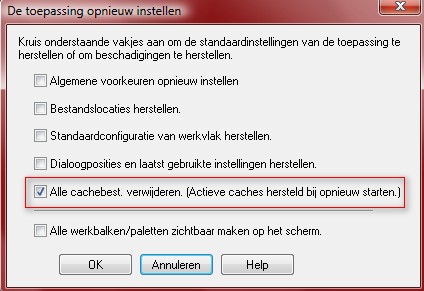
-
Soms moet je psp resetten, als bv alles in de war is, of als een ander probleem zich voordoet.
Dan moet je de Shift toets ingedrukt houden, terwijl je PSP opstart. Je krijgt dan dit schermpje te zien
-
Klik op OK, en de standaardinstellingen van psp zijn hersteld.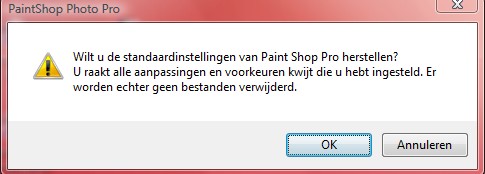
Je moet dan wel even weer de voorkeuren instellen zoals het welkomsscherm weghalen, en automatisch opslaan.
Dit moet je trouwens niet te vaak doen, maar alleen als het echt niet anders kan.
Je kunt dit wel vaker doen:
Ga naar bestand
klik op voorkeuren
klik op voorkeuren herstellen
vink aan, standaard configuratie werkvlak herstellen
vink aan cache leegmaken (die staat bij mij altijd standaard aangevinkt)
klik op ok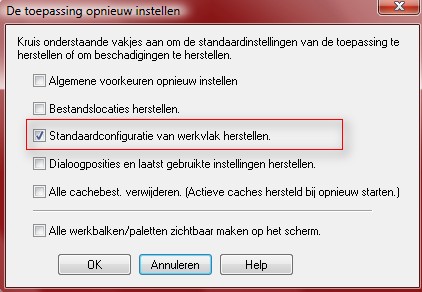
-
Wil je een tube openen en psp geeft aan dat het geen geldig psp bestand is? Dan is de tube gemaakt met een eerdere psp versie, en heeft de tub(st)er, het niet goed opgeslagen.
Jij kunt dit makkelijk oplossen door een instelling aan te passen.
1. Open in psp een willekeurig plaatje.
2. Ga naar Bestand, Opslaan als.....
3. In het opslaan scherm klik je op Opties. Als je geen opslaan scherm krijgt, maak dan even een kopie van het plaatje( Shift-D), en probeer het opnieuw. En je moet het plaatje opslaan als PSP image.
4.
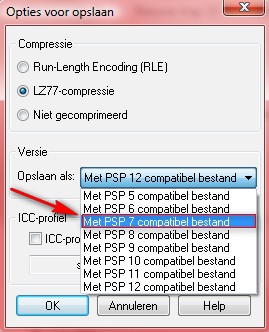
Kies hier voor Opslaan als: Met psp 7 (je mag ook kiezen voor 6 of 5). OK
Nu kun je alle tubes openen.
-
Om mooie creaties te kunnen maken met PSP heb je nu eenmaal filters nodig. Het levert menigeen nogal hoofdpijn op om alles op orde te krijgen, terwijl het niet eens zo moeilijk is.
Je hoeft maar een paar dingen te doen:
1: Maak een map aan op je pc, daar waar je veel ruimte hebt. Noem deze map Insteekfilters. In deze map ga je straks submappen maken, voor elk filter 1. Als je weer een nieuw filter hebt gedownload, dan maak je een nieuwe submap ( altijd in de hoofdmap Insteekfilters) en pak je het filter hierin uit. Nu weet je namelijk ook of je het filter moet installeren of dat je niets meer hoeft te doen. Als je een .exe bestandje bij je filter hebt staan, moet je het installeren.
2. Ten tweede moet je psp laten weten waar deze map is. Dat doe je door naar Bestand te gaan, Voorkeuren, Bestandlokaties. Nu even goed opletten. Aan de linkerkant zie je een rijtje met Bestandstypen. Zoek in dat rijtje naar de insteekfilters. Klik erop, en je ziet aan de rechterkant een url staan waar psp de filters heeft staan. Jij hebt echter een andere map gemaakt (omdat psp anders zo traag wordt met al die filters). Je moet nu op Toevoegen klikken, en je map opzoeken die je net gemaakt hebt. Klik op OK en je bent klaar.
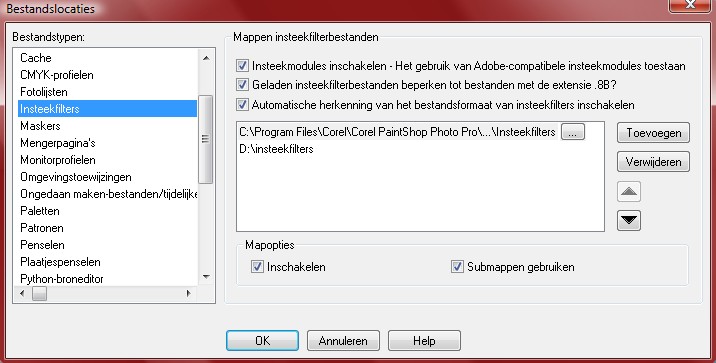
3. Nu moet de de DLL bestandjes downloaden die bij Bestanden staan. Zet deze in de map System 32 (onder Windows). Je moet niet vergeten om de zipbestandje uit te pakken. Neem de juiste dll bestandjes. Heb je Vista download voor de zekerheid ook de dll bestandjes voor XP.
Heb je Windows 7, 32 bit, dan moet je de dll bestandjes in de map System 32 zetten, maar heb je 64 bits, dan moet je de dll bestandjes in de map SysWOW64 zetten.
Ik hoop dat mijn uitleg voldoende is. En anders vraag gerust, samen komen we er wel uit!
Ik wil nog even een klein tipje toevoegen. Sommige filters moet je installeren, en dan maakt het filter automatisch een mapje aan in Program Files. Je ziet het filter dus niet omdat psp het niet kan vinden. Verwijs via Bestandslokatie naar die map in PSP, of wijzig het pad zelf tijdens het installeren naar de insteekfiltersmap die je bij Bestandslokatie al aan psp hebt toegevoegd.
Welkom bij Clubs!
Kijk gerust verder op deze club en doe mee.
Of maak zelf een Clubs account aan:
Aanbevelingen door leden:
Ans_53




Dit is een super club als je problemen hebt,hoef je je tenminste niet suf te zoeken voor ,n oplossing.
laurynette





very helpfull
Meer aanbevelingen